电脑上的优酷会员怎么退出,众所周知优酷作为中国最大的在线视频平台之一,为用户提供了丰富多样的精彩内容,有时候我们可能需要退出登录优酷账号,无论是为了保护个人隐私安全还是其他原因。在电脑上的优酷会员如何退出呢?在本文中我们将详细介绍电脑网页版优酷退出登录的步骤,以帮助大家轻松解决退出登录的问题。无论是想暂时离开优酷,还是切换账号,这些简单的操作都会给您带来便捷和安心。现在让我们一起来看看具体的步骤吧!
电脑网页版优酷退出登录步骤
具体步骤:
1.电脑浏览器中,打开优酷官网
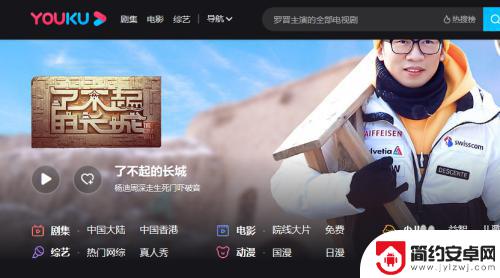
2.优酷中,处于账户登录状态
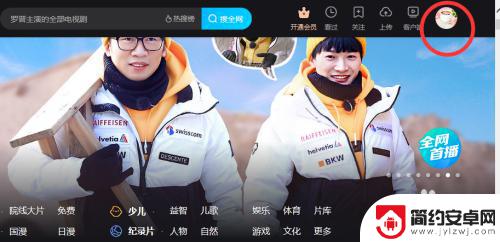
3.把鼠标移动到右上角个人头像位置
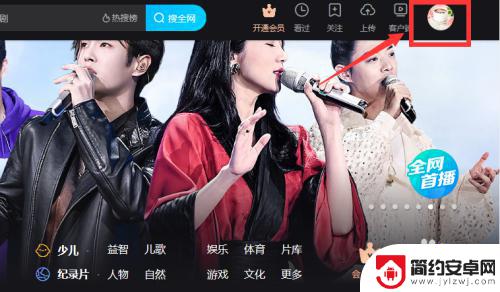
4.就会出现一个弹框,点击右侧的“退出”
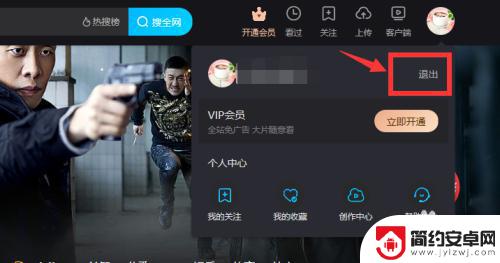
5.优酷就会退出登录了
后续有需要可以重新登录
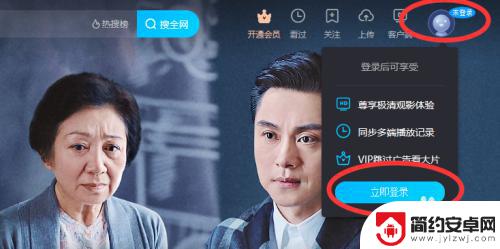
6.总结
1、电脑浏览器中,打开优酷官网。优酷中,处于账户登录状态
2、把鼠标移动到右上角个人头像位置,就会出现一个弹框,点击右侧的“退出”即可
以上就是电脑上的优酷会员如何退出的全部内容,如果您遇到相同问题,可以参考本文中介绍的步骤来解决,希望这些步骤能对您有所帮助。










